Windows10でファイルをより速くコピーする方法

Microsoft Windows 10でファイルをコピーする速度を向上させる方法を紹介します。
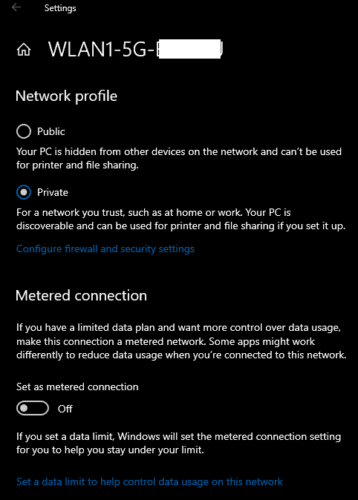
多くのインターネットサービスプロバイダー(ISP)は、データ上限のあるインターネットパッケージを提供しています。データの上限を超えると、多くの場合、高額の料金が発生します。Windowsには、「メーター接続」と呼ばれる機能が含まれています。これは、コンピューターのデータ使用量を削減して、データの上限を超えないようにするために設計されています。このガイドでは、従量制接続が行うことと行わないこと、および接続を構成する方法について説明します。
従量制接続とは何ですか?
従量制接続は、Windows 10のネットワーク接続の設定です。これにより、WindowsおよびMicrosoftStoreからダウンロードしたアプリが使用するデータの量が削減されます。インターネットからダウンロードしたサードパーティアプリのデータ使用量は、この設定の影響を受けません。
従量制接続を有効にすると、Windowsとアプリの更新の自動ダウンロードが無効になりますが、重要なWindowsセキュリティ更新は引き続きダウンロードされます。ただし、必要に応じて、更新を手動でダウンロードすることもできます。
従量制接続は、ピアツーピアのWindowsUpdate機能も無効にします。この機能は、ネットワーク接続を介して更新をアップロードし、インターネット上の他のコンピューターで利用できるようにします。従量制接続でこの設定を無効にすると、アップロードされるデータの量が減少します。
スタートメニューのライブタイルは、更新を停止したり、従量制接続を介して更新する頻度を減らしたりする場合があります。最後に、一部のアプリは、従量制の接続では動作が異なり、自動ダウンロードが減少またはキャンセルされる場合があります。
ネットワークを従量制接続として設定しても、データ許容量や監視は適用されません。これを行うには、設定アプリの[ネットワークとインターネット]セクションの[データ使用量]設定でデータ制限を構成する必要があります。
従量制接続の構成
ネットワーク接続を従量制接続として設定するには、設定アプリでネットワーク接続を表示する必要があります。Wi-Fi接続と有線イーサネット接続を従量制として設定する方法は少し異なります。
イーサネット接続は、設定アプリのイーサネットページを介して従量制接続になるように構成できます。そのページを直接開くには、Windowsキーを押し、「イーサネット設定」と入力して、Enterキーを押します。次に、ネットワーク名をクリックして、ネットワークの設定を開く必要があります。「従量制接続として設定」をクリックして「オン」に切り替え、ネットワークを従量制接続として設定します。
ヒント:従量制接続として設定するには、現在有線ネットワークに接続している必要があります。1つの有線ネットワークを従量制接続として設定しても、他の有線ネットワークには影響しません。
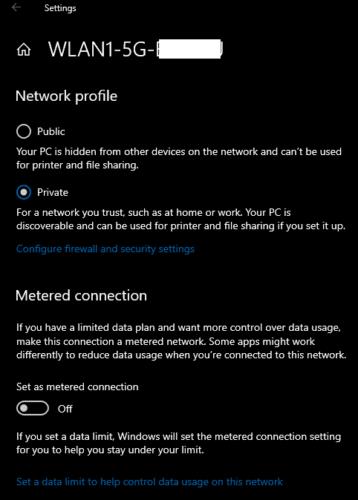
「従量制接続として設定」スライダーを「オン」に切り替えて、ネットワークを従量制接続として構成します。
Wi-Fiネットワークを従量制接続に設定するには、Wi-Fi設定から開始する必要があります。Wi-Fi設定を開くには、Windowsキーを押し、「WiFi設定」と入力して、Enterキーを押します。「既知のネットワークの管理」をクリックして、コンピューターが記憶するように構成されているすべてのWi-Fiネットワークを表示します。
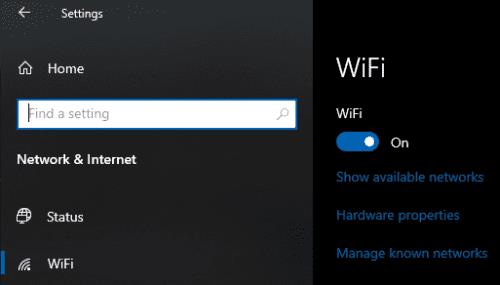
Wi-Fi設定ページの上部にある[既知のネットワークの管理]をクリックして、既知のネットワークを表示します。
既知のネットワークのリストでネットワークをクリックし、[プロパティ]をクリックして接続を管理します。
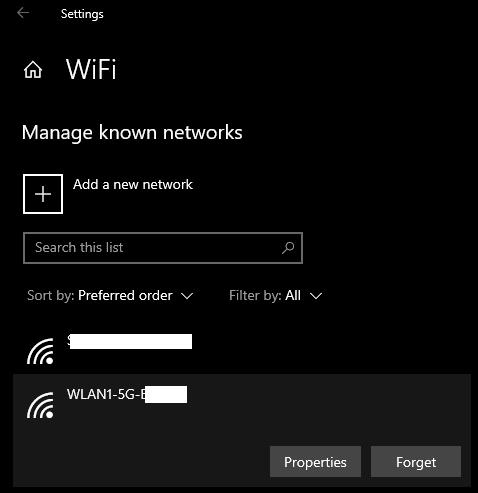
ネットワークをクリックし、[プロパティ]をクリックして、既知のWi-Fiネットワークを構成します。
ネットワークのプロパティから、[従量制接続として設定]スライダーをクリックして切り替え、従量制接続を有効にします。
Microsoft Windows 10でファイルをコピーする速度を向上させる方法を紹介します。
OneNoteでは、ノートブックを同期するためにパスワードが必要になる場合があります。この問題を修正するための有用な方法を学びましょう。
エラー0X800701B1は、Windows10で「存在しないデバイスが指定されました」と表示され、外付けHDDが正しく機能しない場合に発生します。
Microsoft Windows10のハードドライブの空き容量を増やすためにファイルやフォルダーを安全に削除できる場所のリスト。
インターフェイスのリリース中にエラーが発生した場合の対処法や解決策について詳しく説明します。
クリップボード機能は、さまざまなデバイスから情報にアクセスする際に便利ですが、機密情報を扱う方にはオフにすることが推奨されます。
OneNoteエラー0xE00001BBを修正するには、このセクションファイルが破損しています。キャッシュをクリアして、コンピューターを再起動してください。
マイクロソフトが7月29日にWindows10の発売を正式に発表する直前に、Windows7および8.1のユーザーは通知に新しいアイコンが表示され始めました。
OneDriveは、Web、モバイルデバイスで利用できるMicrosoftのクラウドストレージソリューションです。また、Windows 10に統合されており、ユーザーにネイティブを提供します
バックアップは何年も前から存在しており、私たちの中にはバックアップを使用する人もいれば、使用しない人もいます。この絶え間なく変化する世界で、私たちは貴重な写真が置かれている場所に住んでいます
何年もの間、Windowsのタスクバーは常に画面の下部に配置されてきました。しかし、それはそのようにとどまる必要はありません、あなたはそれを持っていることを好むかもしれません
マイクロソフトは、WindowsInsiderプログラムに参加している皆さんのために新しいWindows10デスクトップビルドを公開しました。ビルド10565にはいくつかの新しいものが付属しています
待望の休憩の後、Windows 10Insiderプレビュープログラムが再び立ち上がっています。熱心なインサイダーは、Windows 10Insiderビルドで予期せず迎えられました
Windows 10 November Updateのリリースに伴い、別のドライブにアプリをインストールできるようになりました。あなたはもはやあなたのインストールを制限されていません
確かに、Windows 10のメールアプリとカレンダーアプリは、過去数か月で大きく進歩しました。両方のアプリの最近の更新により、Microsoftは
Windows 8以降、ユーザーはすべてのWindowsデバイス間でPCの設定を同期できるようになりました。この便利な機能を使用すると、
あなたはあなたのひどい手書きのためにコンピュータを非難しますか?私たちもそうします。幸いなことに、Windowsは私たちの落書きの認識にかなり優れていますが、それを見つけた場合
最近、私たちの多くは無制限のインターネットを持っていません。あるいは、スマートフォンやタブレットで無制限のデータプランを利用している場合、最後に必要なのはWindowsがすべてを盗むことです。
仮想デスクトップを使用すると、ユーザーは仮想ワークスペースを管理し、物理的なディスプレイの制限を超えて、アプリやウィンドウを整理してすばやくアクセスできます。
Windows 10は本日、段階的に展開され、世界中のいくつかの国で展開されます。あなたがWindows7でそれを予約したユーザーの1人または
エラーやクラッシュが発生している場合は、Windows 11でのシステム復元手順に従ってデバイスを以前のバージョンに戻してください。
マイクロソフトオフィスの最良の代替を探しているなら、始めるための6つの優れたソリューションを紹介します。
このチュートリアルでは、特定のフォルダ位置にコマンドプロンプトを開くWindowsデスクトップショートカットアイコンの作成方法を示します。
最近のアップデートをインストールした後に問題が発生した場合に壊れたWindowsアップデートを修正する複数の方法を発見してください。
Windows 11でビデオをスクリーンセーバーとして設定する方法に悩んでいますか?複数のビデオファイル形式に最適な無料ソフトウェアを使用して、解決方法をご紹介します。
Windows 11のナレーター機能にイライラしていますか?複数の簡単な方法でナレーター音声を無効にする方法を学びましょう。
複数のメール受信箱を維持するのは大変な場合があります。特に重要なメールが両方に届く場合は尚更です。この問題に対する解決策を提供する記事です。この記事では、PCおよびApple MacデバイスでMicrosoft OutlookとGmailを同期する方法を学ぶことができます。
キーボードがダブルスペースになる場合は、コンピュータを再起動し、キーボードを掃除してください。その後、キーボード設定を確認します。
リモートデスクトップを介してコンピューターに接続する際に“Windowsはプロファイルを読み込めないため、ログインできません”エラーを解決する方法を示します。
Windowsで何かが起こり、PINが利用できなくなっていますか? パニックにならないでください!この問題を修正し、PINアクセスを回復するための2つの効果的な解決策があります。






















